Чтобы провести тест микрофона, не нужно устанавливать никаких сторонних программ, достаточно зайти на один из сервисов в Сети, предоставляющих такую услугу. Там можно проверить микрофон онлайн и на ноутбуке, и микрофон на наушниках, и на компьютере. Вид микрофона нужно правильно определить только в системных настройках звука, определяя источник приема голосового сигнала, а для сервисов проверки нет никакой разницы, что за микрофон вы используете.
Записывая и прослушивая в записи свой голос, вы не только можете проверить работоспособность микрофона, но и выявить его слабые места. Например, слишком тихий звук или, напротив, стремление улавливать не только ваш голос, но и звук воды, который капает из крана в ванной, или какие-нибудь артефакты. Возможно, это станет причиной возврата нового микрофона в магазин или обмена его на другую модель. Также функционал этих сервисов будет очень кстати, если вы выбираете один из нескольких микрофонов в магазине – просто просите поочередно подключить каждый из них, заходите на один из онлайн-сервисов проверки звука – и так вы точно не купите кота в мешке!
♪ Как полностью убрать шумы любого микрофона?! → Студийный звук в реальном времени. Reaper
Тест микрофона
Почему не работает микрофон? Самая распространенная причина банальна – неправильное подключение девайса. До того, как начнется проверка микрофона онлайн, убедитесь, что вы правильно подключили устройство, что штекер воткнут до конца и в нужное гнездо (проверяйте значки на штекерах, переходниках или гнездах в материнской плате) на ПК. Если девайс беспроводной, убедитесь, что на приемнике горит индикатор готовности, а в наушниках установлены новые батарейки. Кроме того, проверьте настройки громкости – если она скручена на минимум, сервис проверки может просто не услышать ваш голос.
Другие возможные причины, по которым микрофон не работает: устройство используется другим приложением Windows (иногда это перекрывает доступ для всех прочих программ), он отключен в диспетчере устройств, поврежден кабель микрофона, сломано само устройство. В ноутбуках, где есть встроенные микрофоны, именно они могут быть назначены в качестве устройств по умолчанию, тогда нужно зайти в настройки звука и переназначить устройство. А еще работа микрофона может быть запрещена именно в браузере, тогда сервисы проверки не смогут с ним взаимодействовать – нужно сначала разрешить им использование микрофона. Это можно сделать в настройках браузера, на время открыв доступ к микрофону всем сайтам, или же выдать доступ конкретному сервису, который вы выбрали для проверки.
Если ничего не помогло, подключите к устройству другой микрофон. Если он тоже не работает, то причину следует искать либо в конфликте программного обеспечения, либо в звуковой плате – возможно, она просто сломана или же что-то произошло с гнездом.
Когда проверите, всё ли подключено правильно, посмотрите обзор сервисов, где проверяется работоспособность микрофона. Он составлен в алфавитном порядке.
MicTest
Для работы MicTest нужно разрешить запуск Flash или предварительно скачать Adobe Flash Player, если вы почему-то не сделали этого раньше. Потом нужно разрешить доступ к микрофону и посмотреть, как ведет себя индикатор. Записывать голос не нужно, достаточно постучать по микрофону и проверить, реагирует индикатор или нет. Его визуализатор оценивает не только факт работы микрофона, но и ее качество.
КАК СДЕЛАТЬ ГОЛОС КАК У ЮТУБЕРА — ЛУЧШАЯ НАСТРОЙКА И ОБРАБОТКА МИКРОФОНА
Online Mic Test
Программа Online Mic Test предполагает, что и веб-камера, и микрофон могут взаимодействовать с сайтом, и для начала предлагает вам дать такое разрешение. Потом вы можете сказать что-нибудь в микрофон, а на индикаторе отобразятся звуковые колебания. Если они отсутствуют, с девайсом что-то не в порядке.
Online Microphone
На сайте Online Microphone проверка производится путем записи звука. Предельно простой и наглядный интерфейс, есть возможность отрегулировать громкость записи и скачать получившийся файл.
Online Voice Recorder
Этот сервис первым делом проверяет, есть ли доступ к микрофону у браузера, и предлагает его включить. Online Voice Recorder – это проверка с прослушиванием, то есть он делает запись звука, а потом предлагает его воспроизвести. Можно даже скачать этот файл в MP3. И нет, другим пользователям ваши записи не отдадут.
Sound Recorder
Sound Recorder предлагает небольшой дополнительный инструментарий по работе со звуком. Запись голоса начинается после нажатия кнопки, файл можно будет сохранить.
SpeakPipe
Тут есть большая оранжевая кнопка, а под ней – ссылка на проверку звука в демо-режиме. Жмем ссылку, потом кнопку, затем SpeakPipe предлагает разрешить сайту доступ к микрофону – и можете наговорить в него произвольный текст или просто постучать по микрофону. Тут же можно прослушать запись и понять, хорошо ли работает ваш микрофон.
Speech Pad
По кнопке включения записи Speech Pad предлагает произнести небольшую речь, которую он тут же распознает и переводит в текстовый формат.
Vocal Remover
Vocal Remover посвящен обработке звука в целом, так что запись вашего голоса можно будет сохранить в одном из трех форматов. Вам дают неограниченное время записи, а потом можете развлекаться накладыванием аудиоэффектов, улучшать качество звука, менять звучание своего голоса и т.д.
Voice Recorder
На Voice Recorder достаточно просто нажать значок микрофона, чтобы звук начал записываться.
WEBCAMMIC TEST вам показывают огромную зеленую кнопку, после нажатия на которую проверяется микрофон. Тут же сайт показывает возможные причины, по которым микрофон не работает.
Программа захвата экрана для создания отличных роликов
Программа Movavi Screen Recorder – это захват видео с экрана одним нажатием, возможность записывать видео онлайн, сохранять конференции и вебинары, создавать собственные ролики, презентации, инструкции с озвучкой. Это возможность создать действительно яркий ролик для блога.
Movavi Screen Recorder
Лучший способ захватывать видео с экрана
Обратите внимание: программа Movavi Screen Recorder не предназначена для записи видео и других материалов, защищенных от копирования.
Другие полезные инструкции
Если вы не можете найти ответ на свой вопрос, обратитесь в нашу службу поддержки.
Подпишитесь на рассылку о скидках и акциях
Источник: www.movavi.ru
Проверка микрофона Windows 10: встроенные методы и сторонние программы

Всем привет. Сегодня мы посмотрим, как можно проверить звук с микрофона на ПК с Windows 10. Я подробно описал все инструкцию в трех шагах. Но если вы уверены, что микрофон у вас подключён правильно и работает исправно, то можете сразу приступить к третьему шагу (смотрите в оглавление). Поехали!
ШАГ 1: Проверка в самой Windows
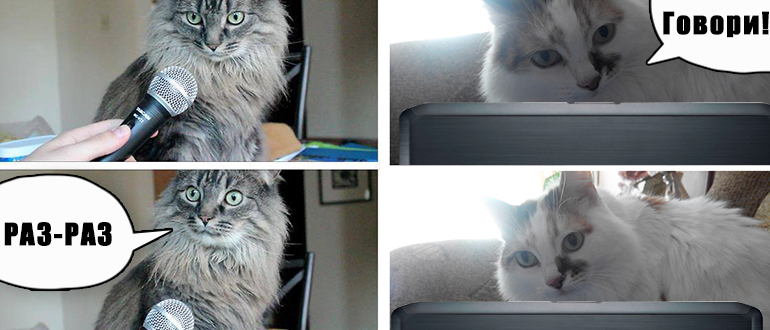
Начнем мы с проверки микрофона средствами самой Windows 10. Почему мы начнем именно отсюда? – все дело в том, что если что-то пойдет не так, или мы не услышим звук, то мы всегда сможет изменить какие-то настройки или программно починить проблему. А уже на третьем шаге мы будем проверять звук микрофона в программах.
- В правом нижнем углу экрана жмем по «Пуск» и переходим в «Параметры».
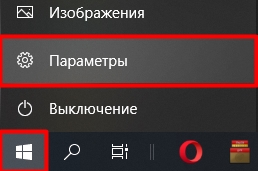
- Находим раздел «Система» с эмблемкой ноутбука.

- Итак, теперь слева выбираем «Звук». Так как мы будем настраивать микрофон, то нам нужен подраздел «Ввода». Попытайтесь сразу что-то сказать в микрофон. В строке «Проверки микрофона» вы увидите, как будет меняться бегунок синей линии – это значит, что микрофон работает. Если он меняется, то значит микрофон подключен и все с ним хорошо – переходите ко второму шагу (следующая глава этой статьи).
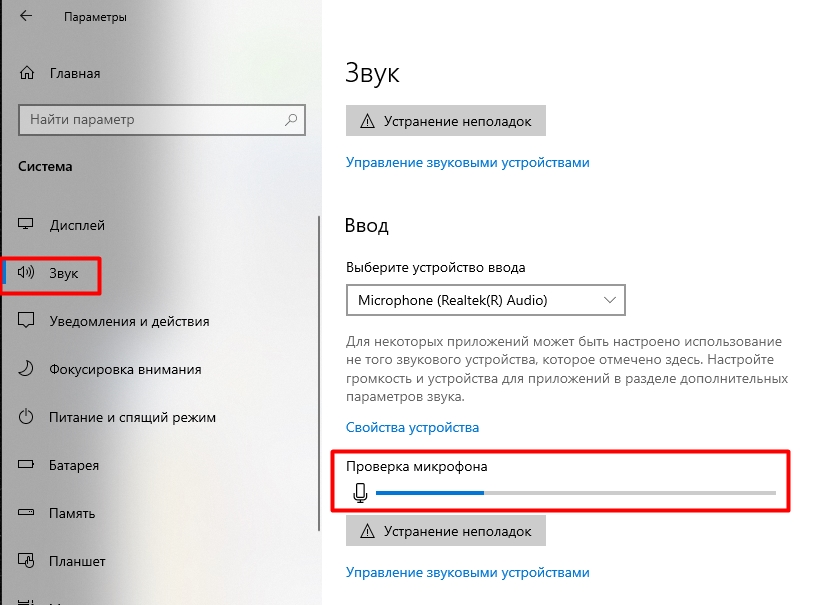
Если бегунок микрофона не работает, или стоит на месте при разговоре, то значит его нужно настроить. Давайте сделаем это.
- Возможно, у вас в настройках «Ввода» выбрано не то устройства (или звуковая карта). Нажмите по полю ниже надписи: «Выберите устройства ввода».
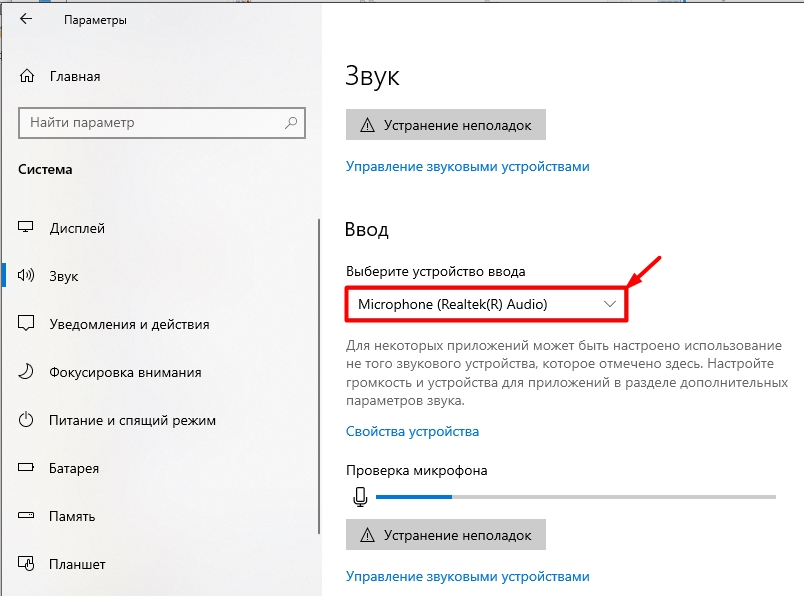
- Откроются все устройства ввода, которые подключены в системе. Если вы точно знаете, какой микрофон подключать – выберите его. Если вы не знаете, то можно выбирать каждый вариант, а потом проверять его на активность. Но тут достаточно все просто. Realtek – это микрофон, как правило, устанавливают на встроенных материнских платах (как в ноутбуках, так и в компьютерах). Если же у вас внешняя звуковуха или сторонняя, подключенная к PCI-шине, то выбираем её название. Если же у вас Bluetooth микрофон с наушниками, то она также тут будут.
ПРИМЕЧАНИЕ! Если ваших Bluetooth наушников нет, то читаем инструкцию по подключению.
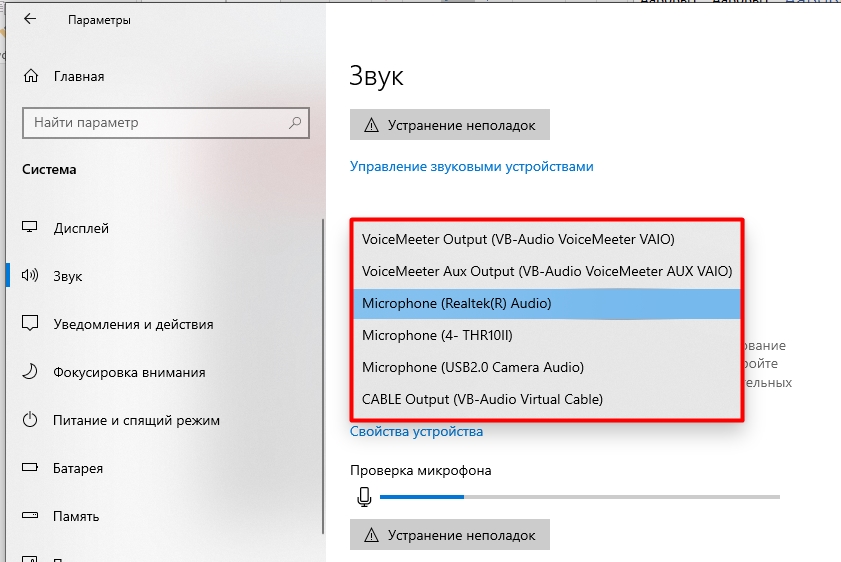
- Если звука все равно нет, можно попробовать нажать по кнопке «Устранения неполадок». Система сама просканирует выбранное вами устройство и попытается решить проблему.
- Зайдите в «Свойства устройства». Установите нужный уровень громкости и нажмите «Начать тест».
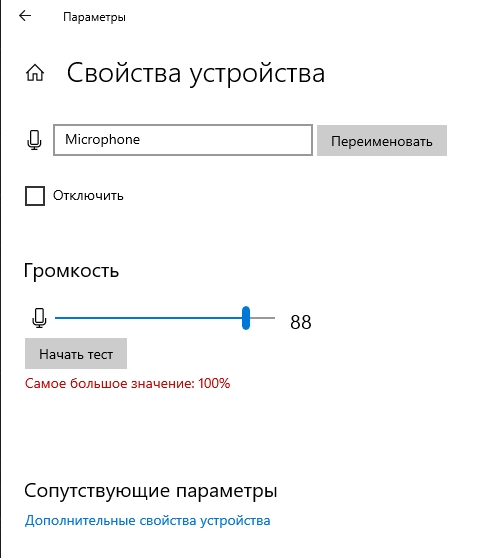
- Второй момент, с которым вы могли столкнуться – вы выставили в устройстве «Ввода» уже все микрофоны, но ни одни не работает. Или нужного микрофона просто нет. Ниже в «Сопутствующих параметрах» перейдите по ссылке «Панель управления звуком».
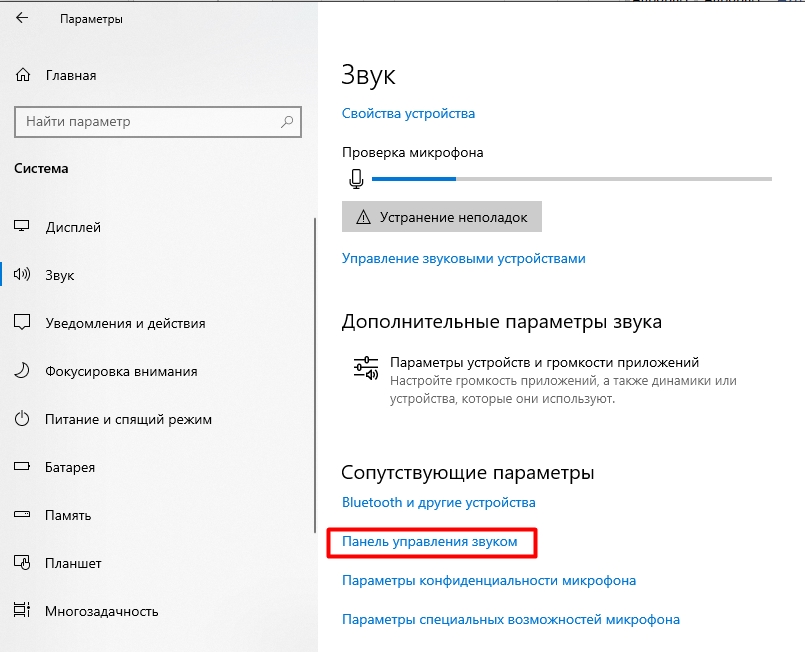
- Перейдите в «Запись» – тут вы увидите все устройства ввода. Кликните правой кнопкой мыши по пустому месту и включите две галочки – показывать отключённые и отсоединенные устройства.
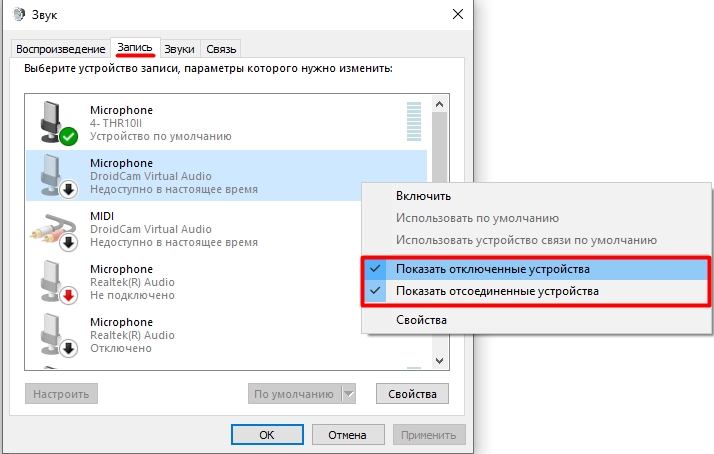
- Вам нужно выбрать нужный микрофон, нажать правой кнопкой мыши и кликнуть по пункту «Включить». А теперь вопрос знатокам – а какой из них правильный? Это хороший вопрос, я бы даже сказал – отличный. На самом деле так сразу и не скажешь. Можете по очереди включать все – или вообще активировать всё что есть.
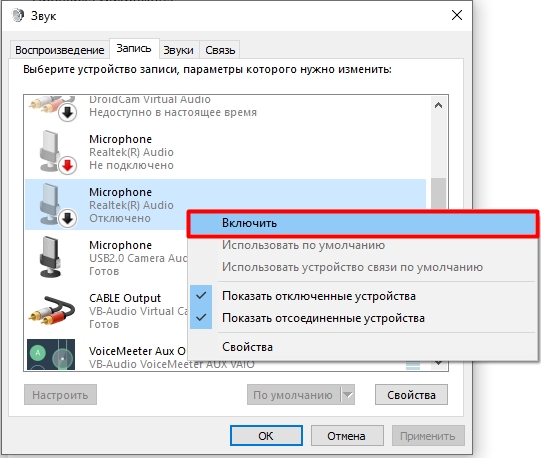
- В этот момент можете начать петь или что-то говорить в Microphone – если вы выберите правильное устройство, то рядом с ним увидите, как поднимается уровень громкости.
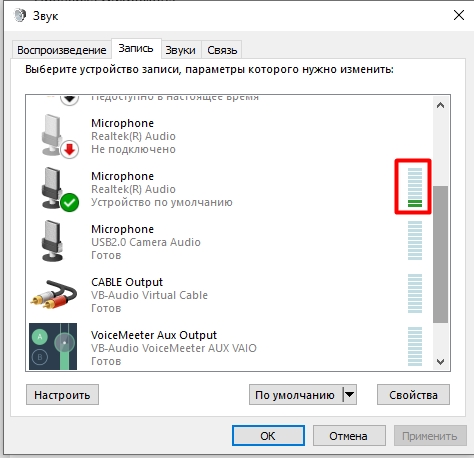
- Как только он будет найден, жмем по нему ПКМ и выбираем «Использовать устройство связи по умолчанию».
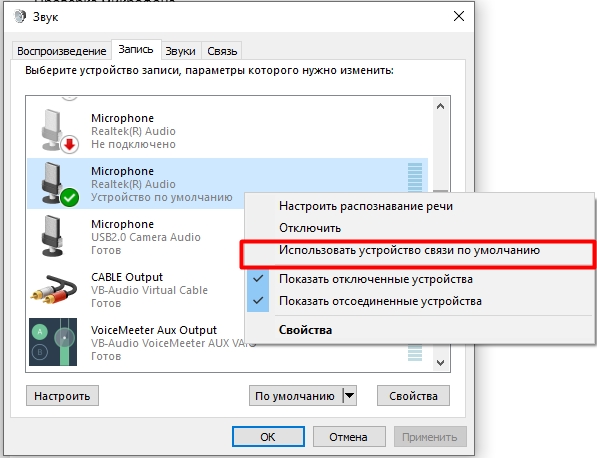
А что, если ни один из них не работает? – в таком случае, возможно, есть две проблемы. Начнем с первой – у нас есть проблема с физическим подключением. Проверьте, чтобы микрофон был правильно подключен к материнской плате.

На ноутбуках можно встретить вот такой вот гибридный вход – то есть к нему можно подключить одновременно и наушники, и микрофон.

Гибридный штекер формата mini-jack выглядит, так как на картинке ниже. Видите, у нас есть три черных деления на самом контакте. Если же вы посмотрите на обычный штекер – там будет только два.

При подключении наушников и микрофона – смотрите, чтобы вы использовали нужные штекеры. Они маркируются или значками, или цветом:
- Зеленый цвет – для наушников или динамиков.
- Оранжевый (или розовый) – микрофон.

А что делать, если у нас штекер на наушниках гибридный, а нам его надо подключить к материнской плате с двумя выходами? – в таком случае вам понадобится переходник формата:
mini jack 3.5 mm – 2 x mini jack 3.5 mm
Он продается в любом компьютерном магазине и стоит не так дорого.

Что делать, если у нас все правильно подключено, но звука все равно нет. В таком случае у вас скорее всего есть проблемы с драйверами. Я с подобным сталкивался на старых звуковых картах от Sound Blaster. Вам нужно правильно установить драйвера на звуковуху. Если вы используете встроенную карту, то обновляются все драйвера на материнскую плату.
С ноутбуков все будет куда проще, так как драйвера есть на официальном сайте производителя ноута.
ОЧЕНЬ ВАЖНО – не устанавливайте драйвера через «Диспетчер устройств». Там они будут скачиваться с серверов Microsoft. Иногда дрова устанавливаются неправильно, и возникают такие ошибки. Вам нужно скачать их с официального сайта. Про то как правильно установить драйвера – подробно читаем эту инструкцию (Ссылка).
ШАГ 2: Установка доступа для программ
Ни в коем случае не пропускайте этот шаг – здесь мы проверим, чтобы у выделенной программы был доступ к микрофону. Напомню, что Виндовс 10 может его выключать для некоторых программ. В «Пуск» – «Параметры» – найдите раздел «Конфиденциальность».
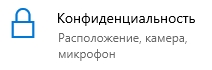
Переходим в подраздел «Микрофон». Теперь в самом начале жмем «Изменить» и смотрим, чтобы стоял включенный тумблер. То же самое делаем и с нижней настройкой «Разрешить приложениям доступ к микрофону».
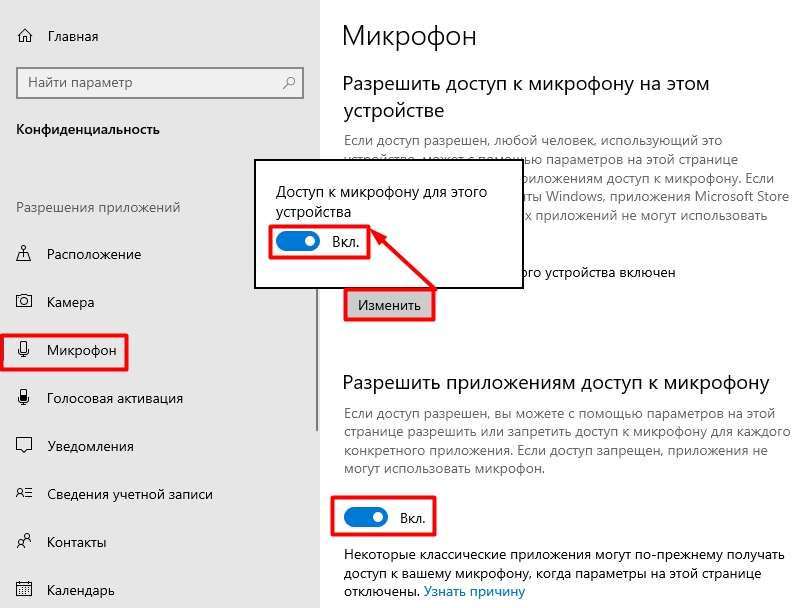
Если вы пролистаете чуть ниже, то вы увидите список программ, для которых включен или отключён микрофон. Посмотрите, чтобы для приложения, которое вы будете использовать была включена данная конфигурация.
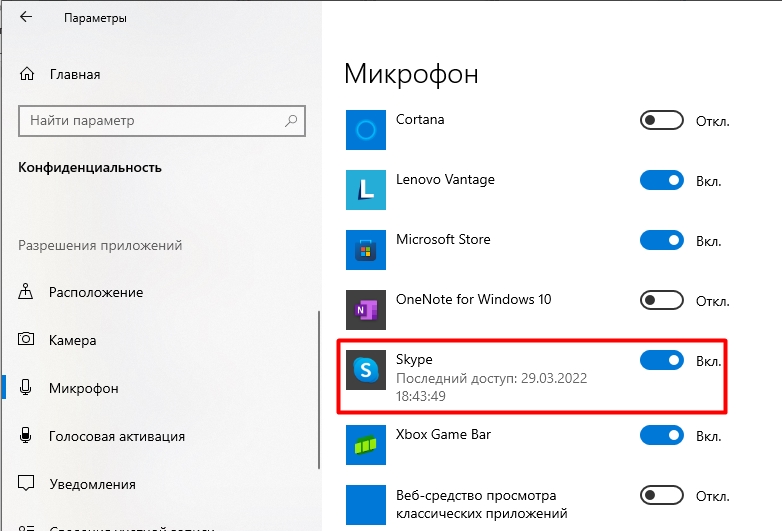
ШАГ 3: Проверка в программе
Прежде чем мы начнем проверку в отдельных программах, хотите попробовать не просто протестировать, а именно прослушать звук с микрофона в Windows 10? Нажмите правой кнопкой по динамику в правом нижнем углу в трее, и зайдите в «Звуки».
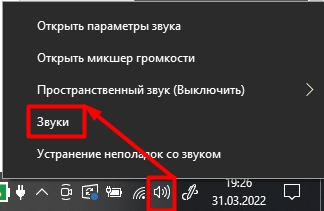
Теперь на вкладке «Запись» выберите тот микрофон, напротив которого дергается уровень громкости, когда вы что-то в него говорите. Кликните два раза левой кнопкой мыши.
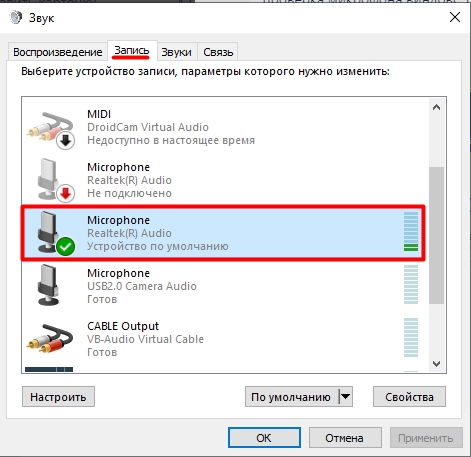
Откроется свойства устройства. На вкладке «Прослушать» установите галочку «Прослушивать с данного устройства». Жмем «Применить» и после этого вы из динамики услышите свой голос. Не забудьте убрать галочку и опять нажать по кнопке «Применить», чтобы выключить эту штуку.
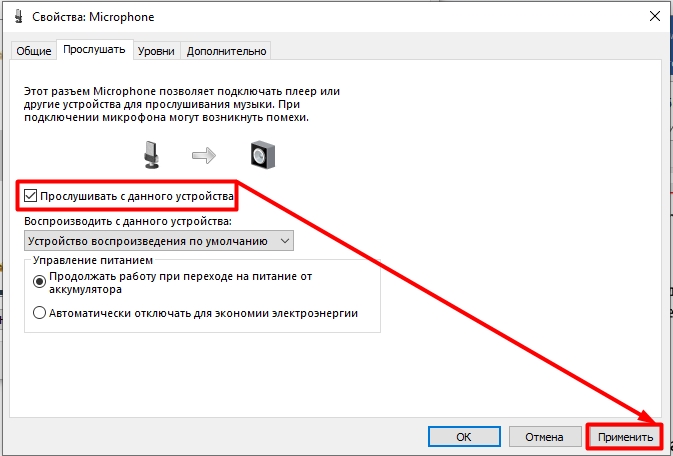
Если ваш голос слишком громкий, или рядом есть много посторонних шумов, то вы можете перейти на вкладку «Уровни» и снизить громкость и «Boost» (Усиление) микрофона. При изменении настроек не забываем нажать по кнопке «Применить».
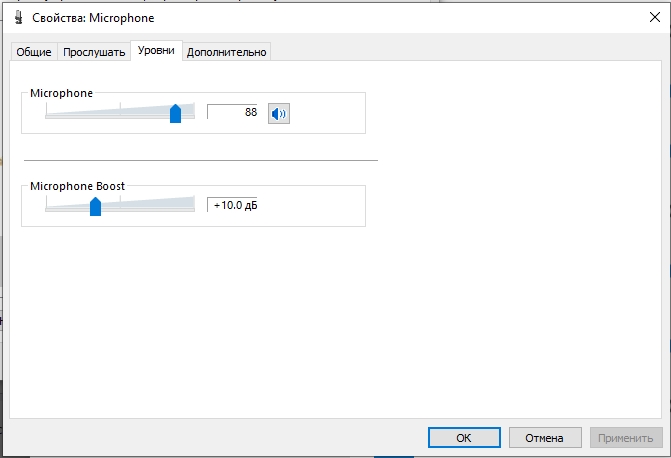
А теперь приступим к проверке в программах.
Skype
Давайте теперь посмотрим, как проверить микрофон в Skype. Откройте программу и нажмите по трем точкам рядом с вашей аватаркой. Далее перейдите в настройки.
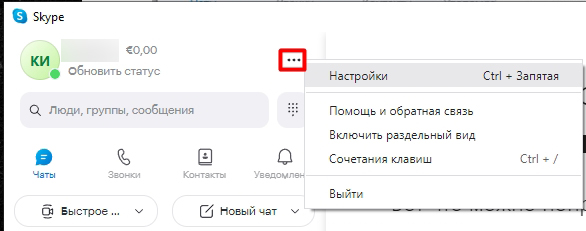
Теперь на вкладке «Звук и видео» установите такой же «Микрофон», какой у вас стоит в системе. Иногда программа ставит не то устройство ввода. После этого жмем по кнопке «Сделать бесплатный пробный звонок». Женский голос попросит вас поговорить в микрофон, а потом включить вашу запись. Если вы при этом ничего не услышите – смотрите, чтобы также стояло правильное устройство вывода в «Динамиках».
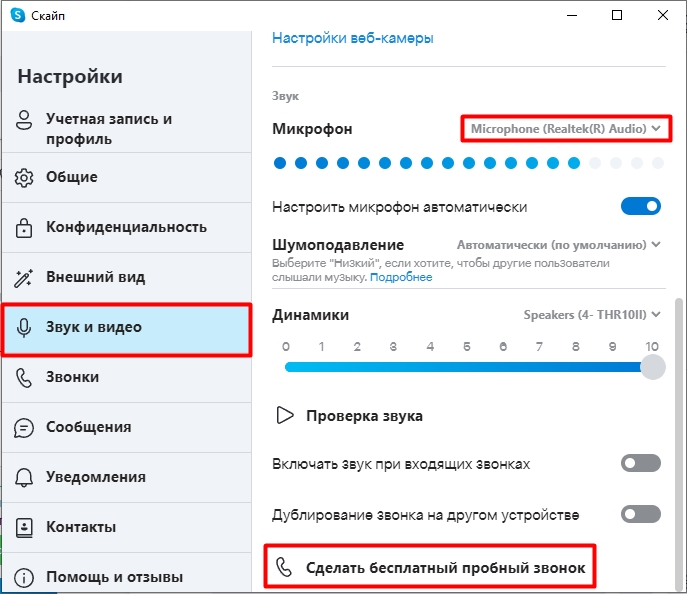
Встроенная программа записи Windows 10
Еще один способ проверить микрофон на ноутбуке или компьютере в Windows 10 – это использовать встроенную программку записи.
- Нажмите по кнопке «Лупы» в левом нижнем углу и введите запрос:
- Откройте программу.
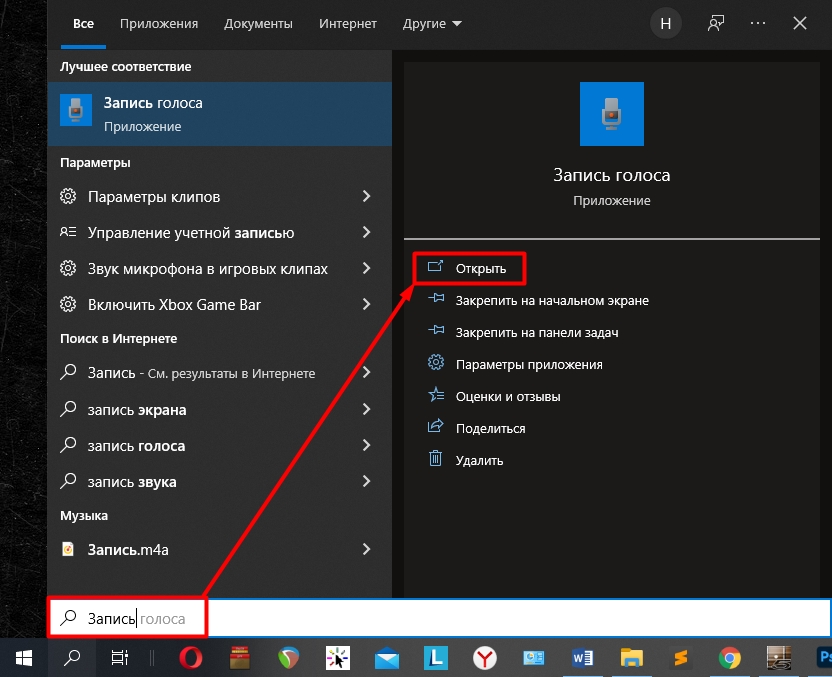
- Нажмите по значку микрофона и начните говорить или петь.
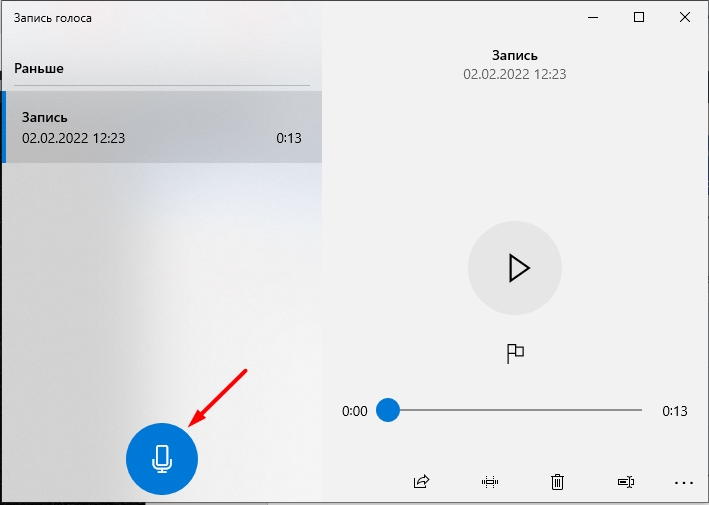
- Как только вам надоест, кликаем по кнопке «Стоп» (по квадратику).
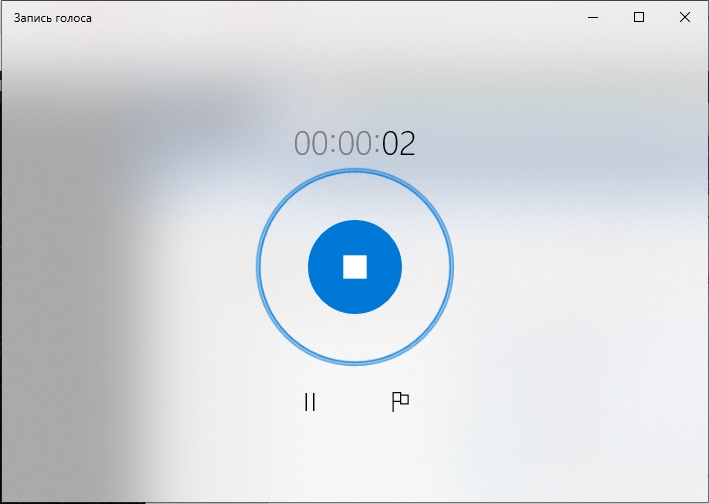
- Теперь, чтобы насладиться своим прекрасным голосом, жмем на «Play».
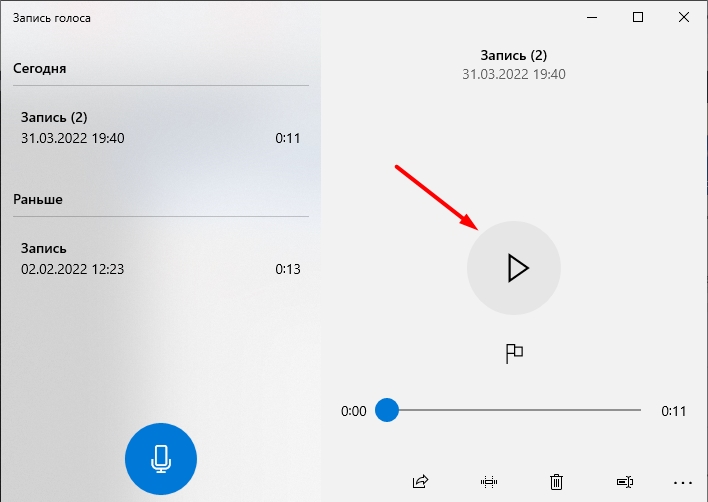
Онлайн-сервисы
В интернете полно онлайн-сервисов, которые помогают проверить ваш микрофон. Вам достаточно просто открыть любой браузер.
- После этого в любом поисковике вводим запрос:
Онлайн-сервис по проверке микрофона
- Открываем любой. Они все примерно одинаковые, покажу на примере первого попавшегося.
- Жмем по кнопке проверки микрофона.
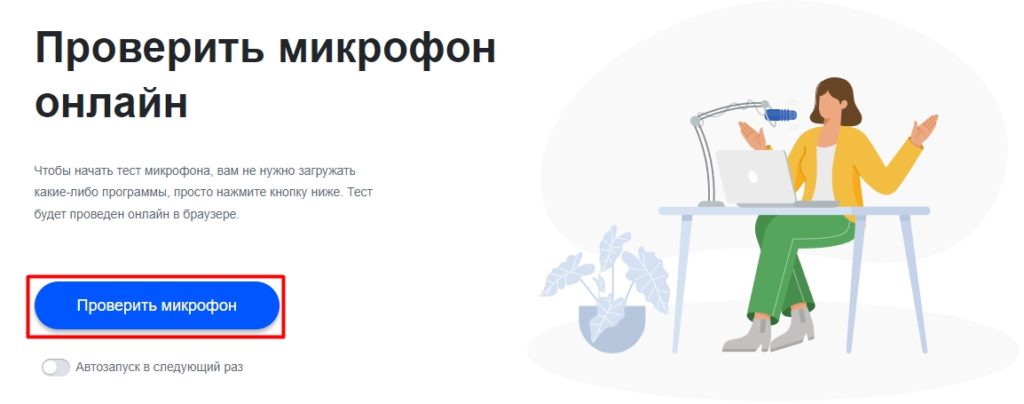
- Сайт запросит доступ к вашему микрофону – жмем «Разрешить».
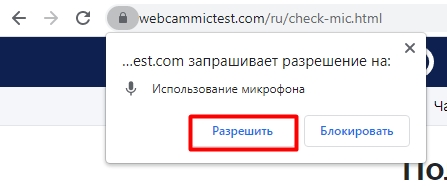
- Некоторые сервисы позволяют увидеть уровни, а также герцы вашего голоса. Ищем кнопку записи и кликаем по ней.
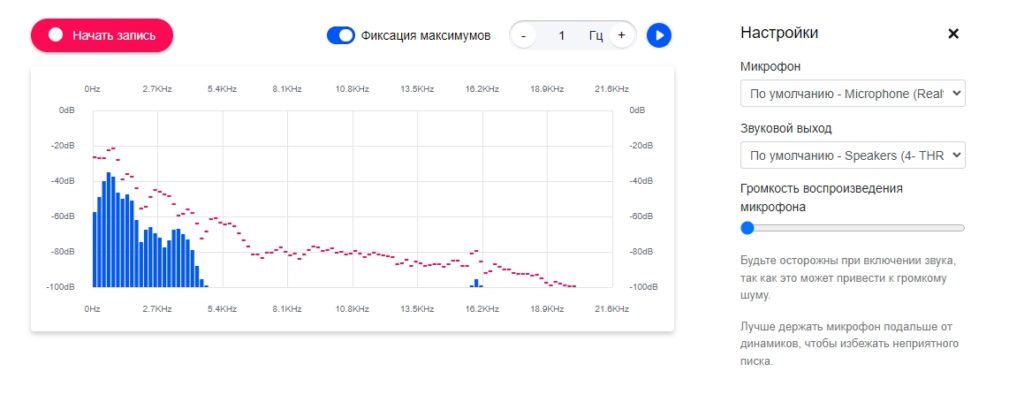
- Говорим в микрофон. В конце останавливаем запись, и слушаем.
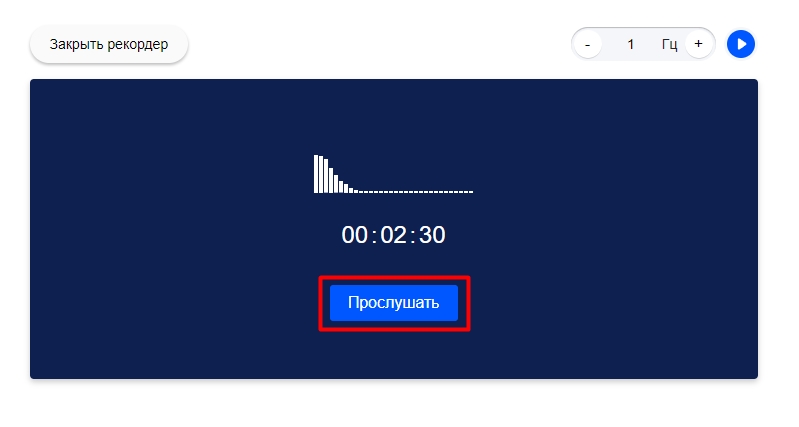
На этом все, дорогие читатели нашего лампового портала WiFiGiD.RU. Если я что-то упустил, или у вас остались какие-то дополнительные вопросы – пишите о них в комментариях. А я, товарищ Бородач, с вами прощаюсь – до новых встреч и до свидания.
Источник: wifigid.ru
Как проверить работает ли микрофон
Микрофон – важный компонент современного компьютера. Без микрофона у вас не получится полноценно общаться в Интернете и играть в многопользовательские компьютерные игры.
Столкнувшись с необходимость использования микрофона, многие пользователи задаются вопросом, как проверить, работает ли микрофон на их компьютере, ноутбуке или наушниках. Если вас также интересует этот вопрос, то наша статья должна вам помочь.
Настройки микрофона
Самый простой способ проверить, работает ли микрофон это настройки микрофона. Для того чтобы получить доступ к настройкам кликните правой кнопкой мышки по иконки динамика в правом нижнем углу экрана и в появившемся окне выберите пункт «Записывающие устройства».
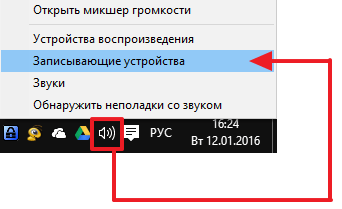
Также вы можете открыть настройки микрофона через «Панель Управления». Для этого откройте «Панель управления», перейдите в раздел «Оборудование и звук – Звук», а потом откройте вкладку «Запись».
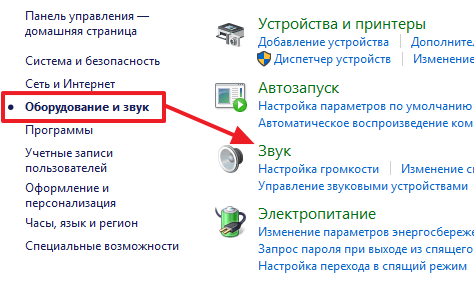
В результате описанных выше действий перед вами должно появиться окно «Звук» открытое на вкладке «Запись». В этом окне можно легко проверить, работает ли микрофон или нет. Для этого просто скажите что-то в микрофон. Если микрофон работает, то справа от иконки микрофона появится зеленные полоски, сигнализирующие о поступающем от микрофона сигнале. Если же микрофон не работает, полоски останутся серыми.
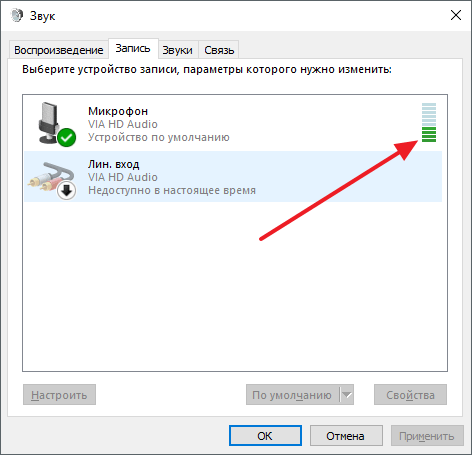
Если зеленые полоски не появляются, то это еще не означает, что ваш микрофон не исправен. Возможно, сигнал от микрофона есть, но он очень слабый. Для того чтобы усилить микрофон, выделите его в списке устройств и нажмите на кнопку «Свойства» (как на скриншоте внизу).
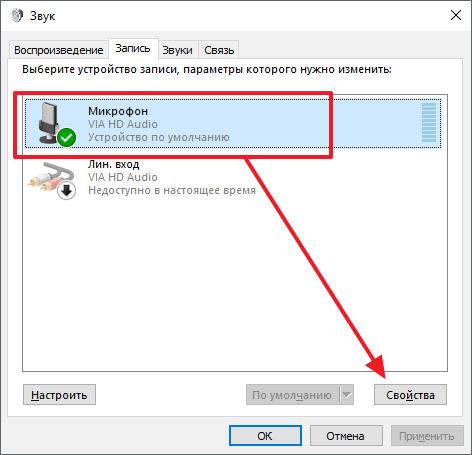
После этого должно открыться окно со свойствами микрофона. Здесь нужно перейти на вкладку «Уровни» и увеличить там громкость микрофона и усиление микрофона. Для начала попробуйте установить громкость микрофона на максимум, а усиление на 20 дБ. В большинстве случаев, этого достаточно для нормально работы микрофона.
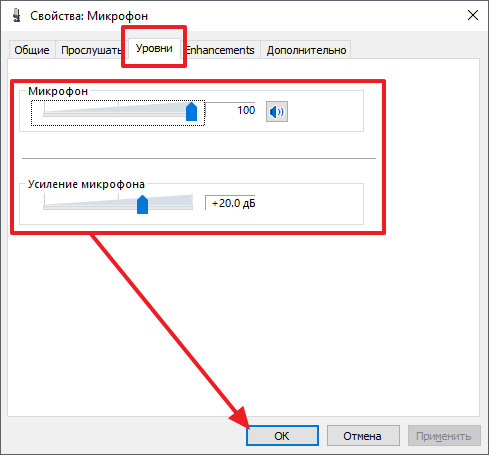
После внесения настроек в окне «Уровни» нажмите на кнопку «Ok» и еще раз проверьте, работает ли ваш микрофон.
Программа для записи звука
Также вы можете проверить, работает ли микрофон с помощью любой программы для записи звука. В операционных системах Windows XP и Windows 7 для этого можно использовать стандартную программу «Звукозапись». Для того чтобы открыть эту программу нужно открыть меню «Пуск», потом «Все программы», а потом «Стандартные». В данном разделе и будет находиться программа «Звукозапись».

Использовать данную программу очень просто. Все что нужно сделать, это нажать на кнопку «Начать запись», а после окончания записи звука нажать на кнопку «Остановить запись» и выбрать папку, в которую нужно сохранить файл. В результате вы получите файл, со звуком, записанным с микрофона. Прослушав этот файл, вы сможете оценить, как работает микрофон.
Обратите внимание, в Windows 10 программа «Звукозапись» была заменена программой «Запись голоса». Для того чтобы ее запустить воспользуйтесь поиском в меню «Пуск».
Skype
Если вы пользуетесь программой Skype, то вы можете проверить работу микрофона прямо в этой программе. Для этого запустите Skype и перейдите в его настройки. Здесь на вкладке «Настройка звука» вы можете сказать что-то в микрофон, и посмотреть получает ли программа Skype, какой либо сигнал от микрофона.
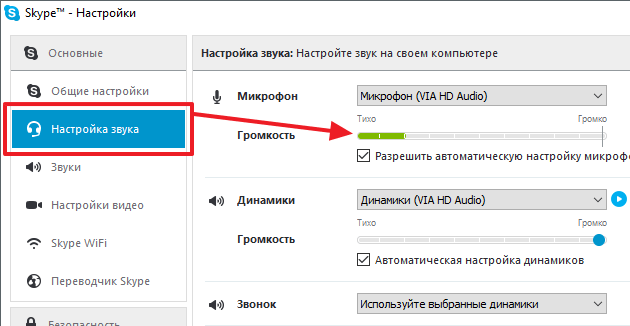
Если сигнал есть, то полоска «Громкость» закрасится в зеленый цвет.
- Как подключить микрофон к ноутбуку
- Как подключить микрофон к компьютеру
- Как настроить микрофон на Windows 7
- Как увеличить громкость микрофона
- Почему не работает микрофон
Источник: comp-security.net